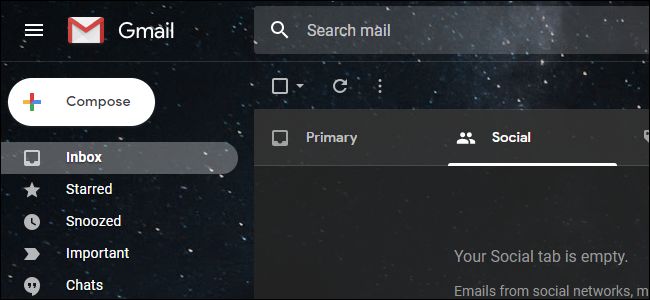De Windows 2019-update van Windows 10 bevat een nieuw lichtthema en een betere standaard bureaubladachtergrond. Hier ziet u hoe u het glanzende nieuwe thema kunt inschakelen en een lichter ogend bureaublad kunt krijgen.
Ga naar Instellingen> om het lichtthema in te schakelenPersonalisatie> Kleuren. Als u snel het gedeelte Personalisatie wilt openen, klikt u met de rechtermuisknop op uw bureaublad en selecteert u "Aanpassen" of drukt u op Windows + I om het venster Instellingen te openen en vervolgens op "Aanpassen" te klikken.
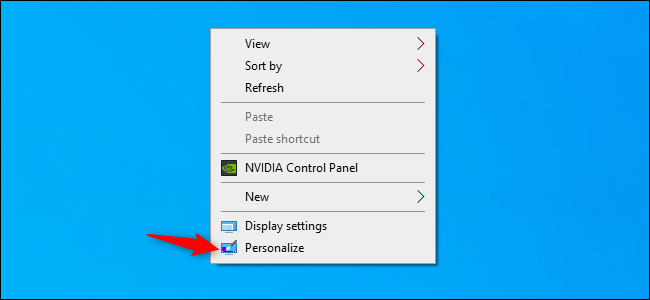
Klik op het vak "Kies uw kleur" in het deelvenster Kleuren en selecteer "Licht".
Deze functie vereist dat uw pc de update van mei 2019 heeft, die Windows 10 versie 1903 is. U ziet deze optie niet als u een oudere versie van Windows 10 gebruikt.

Voor de vorige Windows 10 standaard met een donkeretaakbalk en lichte apps, selecteer "Aangepast", stel uw standaard Windows-modus in op "Donker" en stel uw standaardapp-modus in op "Licht". U kunt ook "Donker" selecteren in de kleurenlijst voor een donker bureaublad compleet met donker bestand Explorer-vensters.
U kunt in dit venster ook kiezen of uw vensters al dan niet gekleurde titelbalken hebben.

Als u eerder de standaardinstelling van Windows 10 hebt gebruiktbureaubladachtergrond, deze is vervangen door de glanzende nieuwe. Maar als u bent overgeschakeld naar een aangepaste bureaubladachtergrond, verandert de upgrade uw standaardachtergrond niet.
Als u de glanzende nieuwe bureaubladachtergrond van Windows 10 wilt gebruiken, gaat u naar Instellingen> Personalisatie> Achtergrond en selecteert u deze onder "Kies uw afbeelding".

Als je het om een of andere reden hier niet ziet, klik je op de knop 'Bladeren' en ga je naar C: WindowsWeb4KWallpaperWindows. Dubbelklik op het img0-bestand dat overeenkomt met uw bureaubladresolutie.

Het nieuwe lichtthema is van invloed op delen van Windows, zoals de taakbalk, het menu Start, pop-upmeldingen en contextmenu's. Het heeft geen invloed op Windows-toepassingen van derden.
VERWANT: Alles nieuw in de update van mei 10 voor Windows 10, nu beschikbaar